Redhatlinux安装linux基本操作
RedHat Linux安装图解

RedHat Linux 6.6 安装说明第一步:准备:RedHat Linux ISO光盘映像准备:第二步:安装过程:1.开始安装:第一次安装选择2.介质检查:用来判错误。
一般不需要,选择skip就可以。
3、欢迎界面直接下一步。
4、选择安装过程使用的语言,一般默认就可以,但也可以中文。
根据个人喜好吧!5、选择键盘布局,不需要修改。
6、选择存储类型这次安装使用本地盘,因此选择第一项。
选择“是,忽略所有数据”,丢弃磁盘上现有数据。
7、设置本机机器名和网络选择”配置网络”,在这里可以配置网络。
建议安装后再配置网络。
8、选择时区,Linux现在没有北京时区,选择上海时区。
9、设置root密码。
如果密码比较简单,会弹出下面对话框,选择“取消”重新设置密码。
“无论如何都使用”强制使用简单密码。
10、存储空间划分。
选择你要的方式,看你是什么需要,如果对Linux很有兴趣可以选定制。
分区标准分区就可以一般来说建立LINUX 需要三个分区,第一个是 SWAP(类似WINDOWS 下的虚拟内存),建议物理内存2倍。
第一个挂载点是/BOO 引导分区,大小100-200MB ,太大浪费。
最后一个是挂载点 / 是LINUX 主分区,所有文件或系统都在这个主目录下这是一个确认界面,如果认为磁盘数据重要,此时取消还来得及。
点格式化开始格式磁盘。
再次确认,是否把分区修改信息写入磁盘。
开始格式化11、设置启动设备这里默认就可以,这是启动管理器。
多系统时使用,一般用来学习。
生产环境使用默认设置。
12、软件包选择RedHat为了方便安装,将服务器分类,选择不同的分类就会安装不同的软件包组。
如果安装盘自带软件符合需要,直接选择就可以。
请选择“现在自定义”。
下一步是会进入软件选择界面。
否则请选择“以后自定义”。
很多客户只些安装“桌面”软件,方便操作与入门。
提示:在服务器安装前,最好规划一下要安装那些软件,如果安装盘版本符合要求,直接选中安装会比较方便。
RedHat LINUX安装全步骤(附图)

LINUX软件安装步骤1.在Vmware 中创建一个Linux 的虚拟机版本是Red Hat Linux ,其中硬盘最少要有2GB 的空间(建议分4GB 其他硬盘,网卡的配置和Windows 虚拟机一样即可)。
2.把Vmware 的光驱制定到对应的镜像文件上,我们这里是linux iso 文件中的第一张盘。
3.启动虚拟机,由光盘进入。
在这个界面中输入linux text 后回车才能进入文本安装界面。
4.提示检测介质。
因为我们使用的是镜像文件,所以可以直接单击Skip 如果使用的是光盘最好还是检测一下比较好。
(在LINUX 文本模式中基本都是使用键盘进行操作,鼠标也支持但是不像在Windos 中那样好用。
用户可以通过Tab键和方向键来切换选项,空格和回车来确定)如果上面选择的是Skip就会直接跳到第8步。
5.开始检测。
如果是使用的光盘CD 需要先插入CD 后在Test 因为我们使用的是镜像文件所以就可以直接Test6.检测完毕。
选择OK7.提示是否检测其他的盘。
如果你为了保险起见可以继续检测,但是时间可能会长一些。
8.选择语言安装过程,在这里选择英语。
(如果选择的不是英语的话,在以后的一些提示显示中会出现乱码看不懂)9.选择键盘类型,在这里选择us 即可。
10.选择鼠标类型,在Linux 这类操作系统中,经常用到三键鼠标,因此,除了选择鼠标类型外,一般还选中下面的“Emulate 3 Buttons?”,这样同时点击鼠标左右键,代表点击中键。
11.选择安装类型。
在这里我们选择第4个Custom(定制)。
12.准备分区。
在这里选择Autopartition 。
13.这里会让用户选择如何处理硬盘上的原始分区。
因为我们是新建的所以选那个都无所谓,但是如果在已经安装好Windows 的系统上进行安装,一般选择第三项。
意思就是使用硬盘当中没有使用的空间来创建相应的分区。
在下面会让用户选择。
要安装到那个硬盘中,在这里只有一个硬盘sda ,所以直接选择即可。
[宝典]红帽linux系统的安装教程
![[宝典]红帽linux系统的安装教程](https://img.taocdn.com/s3/m/122ba3fd541810a6f524ccbff121dd36a32dc46c.png)
Redhat5.3安装指南目录概述: (1)一.配置阵列 (1)二.安装系统盘 (4)概述:.本文适用于X系列服务器安装兼容的Redhat操作系统,此过程可分为两部分,即:配置阵列和安装系统盘。
(注:安装Linux操作系统,不能通过引导盘来配置阵列,只能通过进入Webbios界面来配置)一.配置阵列1.开机自检会有<Ctrl><H>的提示,看见此提示按Ctrl和H可以进入Raid卡的配置界面:如果没有此提示,可以按F1进入UEFI再进Raid卡的配置界面,步骤如下F1->System setting->Adapters and UEFI Drivers找到LSI EFI SAS Drive r这个选项,选择第一个PciRoot这个选项屏幕会出现如下提示,按1回车进入Raid卡的配置界面在Raid卡的配置界面做阵列的具体步骤参考文档:/cn/support/viewdoc/detail?DocId=XPXP-8AF3FV 配置阵列的参考视频:/cn/support/viewdoc/detail?DocId=XPXP-8AF657二.安装系统盘1.将服务器开启,插入Red Hat Linux 5.3安装光盘进行引导.进入引导安装界面:2.屏幕提示去测试光驱里的CD还是跳过测试,这里选择OK测试,也可以选择Skip,这里选择的是SKIP:3.进入系统盘的安装界面,点击Next:4.在选择语言时,注意选择Chinese(Simplified)(简体中文),5.选择键盘布局的画面,在这里选择“美国英语式”,然后点击“下一步”:6.这时会弹出一个页面,请选择“跳过输入安装号码”,点击确定:7.然后会出现如下的界面,点击“否”:8.点击第一项“安装Red Hat Enterprise Linux Server(I)”,然后下一步,开始进入Redhat系统文件的安装过程:9.出现分区提示,可以选默认分区方案,也可以创建自己的分区方式,点击下一步继续:10.设置主机名,可以选择“通过DHCP自动配置”:11.选择相应的时区,请选择“亚洲/上海”:12.出现下面的画面,说明系统已安装完成:。
RedHat_Linux安装指南-27页精选文档

RedHat Linux是目前世界上使用最多的Linux寒作系统。
因为它具备最好的图形界面,无论是安装、配置还是使用都十分方便,而且运行稳定,因此不论是新手还是老玩家都对它有很高的评价。
现在,RedHat L inux又出了9.0新版本,在原有的基础上又有了很大的进步。
它完善了图形界面,增强了硬件的兼容性,安装起来更加得心应手,尤其增强了多媒体方面的能力——新版本的XFree 4.0.1使你能够在Linux下播放多媒体文件。
它还采用了OpenSSL 128位加密技术,使你的网络通信更加安全;最新的内核;提供了US B接口的鼠标和键盘的支持;提供了更加容易配置和管理的图形桌面以及图形界面的内核调整和防火墙配置工具。
总之,不论你是一个新手还是一个Linux的老玩家,不论你是个人使用还是企业用服务器,RedH at Linux 9.0都是你最好的选择。
红帽子Red Hat Linux 9光盘启动安装过程图解一,准备工作1,购买或下载Redhat9的安装光盘(3张盘)或镜像文件,下载地址: 点击下面链接从本地下载2,在硬盘中至少留2个分区给安装系统用,挂载点所用分区推荐4G以上,交换分区不用太大在250M左右比较适合,文件系统格式不论,反正安装过程会重新格式化。
3,记录下你电脑中下列设备型号∶鼠标、键盘、显卡、网卡、显示器。
及网络设置用到的IP地址、子网掩码、默认网关和DNS名称服务器地址等信息。
二,安装红帽子Red Hat Linux 9将光驱设为第一启动盘,放入第一张安装光盘后重新启动电脑,如果你的光驱支持自启动, 如无意外将出现如下图:直接按回车键后将出现如下图1 ,如果你不处理30秒后也会自动进入。
在图1中提示:是否测试安装CD的内容的完整性,选“OK”开始测试安装CD;选“Skip”不测试安装CD开始安装出现图6所示,如果是第一次安装当然要测试安装CD,选“OK”后回车,出现如下图2选“Test”测试安装光盘的文件,选“Eject CD”测试光盘以外的安装文件,这里我选择“Test”后回车,出现如下图3正在测试第一张安装CD,测试完后显示如下图4所示看到上图最后一行英文“It is OK to install from this media”说明这张安装CD 是OK的,按“Enter”键回车后,显示如下图5所示选择“Continue”并回车开始安装。
Redhatlinux安装linux基本操作

设备,在Linux中访问设备的方式和访问文件的方式是相同的。 • /etc——这个目录用来存放所有的系统管理所需要的配置文件和子目
录。 • /home——用户的主目录,在Linux中,每个用户都有一个自己的目录,
• 例2:[lzq@localhost lzq]$ wc testfile
• 3 3 52 testfile
• [lzq@localhost lzq]$ wc < testfile
• 3 3 52 • 以上命令是把文件testfile 作为 的第一个扇区):如果主机上已安装了 其他引导装载程序,则推荐选择之。在这种情况下,计算 机开机时,安装的其他引导装载程序首先会得到计算机的 控制权,但需要配置这个引导装载程序来加载GRUB或 LILO,之后将计算机的控制权交给GRUB或LILO,由后者 启动RedHat Linux。
• 4.mkdir 建立目录 • 命令格式:mkdir [可选项] [目录名] • 5.rmdir 删除目录 • 本命令用于删除指定的一个或多个目录,
必须保证要删除的目录中没有任何文件。
• 命令格式:rmdir [可选项] [目录名]
显示文件内容命令
• 1. cat命令 • (1)功能1:在标准输出上显示文件。 • $ cat example.txt • 则在屏幕上显示出example.txt 文件的
Redhatlinux安装 linux基本操作
Redhatlinux安装
• ⑴ 安装引导
• ⑵ 检查光盘介质
• ⑶ 进入欢迎安装RedHat界面
• ⑷ 选择安装界面语言
Linux RedHat6.2 系统安装步骤
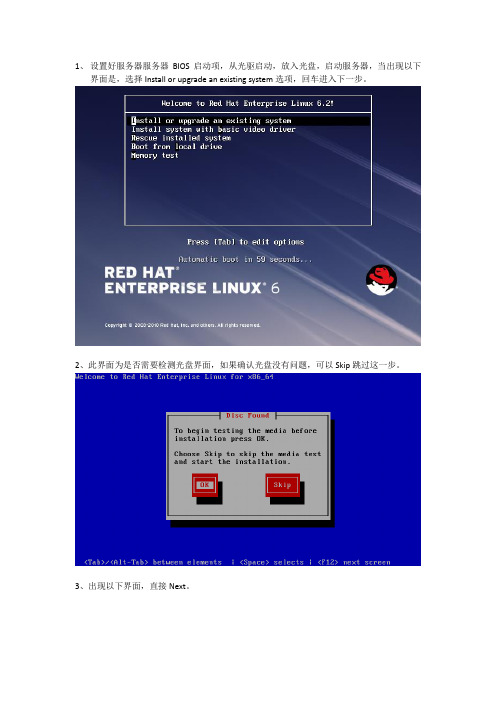
1、设置好服务器服务器BIOS启动项,从光驱启动,放入光盘,启动服务器,当出现以下界面是,选择Install or upgrade an existing system选项,回车进入下一步。
2、此界面为是否需要检测光盘界面,如果确认光盘没有问题,可以Skip跳过这一步。
3、出现以下界面,直接Next。
4、选择语言5、选择键盘类型6、选择系统存储设备类型,选择Basic Storage Devices,下一步。
7、此处选择Yes,discard any data。
8、主机名设置,如:cq02-pay-ab24.cq02,下一步9、选择时区,这里选择Asia/Shanghai,下一步。
10、设置系统管理员用户root的密码。
11、如果第10步密码过于简单,点击下一步时会出现以下界面,选择Use Anyway就好。
12、选择Create Custom Layout,下一步。
13、出现以下界面点击Create选择Standard Partition,点击Create Storage 面板上的Cerate。
可以自己在Mount Point中写入,无需下拉框选择。
填写分区信息,确认后选择OK,其它分区依此设置(SWAP分区除外)。
点击File System Type 下拉框,选择SWAP。
选择SWAP,设置SWAP大小。
分区都配置好以后,点击Next,出现以下界面,点击Format。
出现以下图示,点击Write Changes to disk。
14、以下界面,选择下一步。
15、出现以下界面,选择Customize Now自定义软件安装,下一步。
16、选择Development,选中右框中的选项。
17、选择Languages,选中右框中的Chinese Support选项18、以上都设置好以后,点击下一步,进入安装界面。
19、安装完成以后,选择Reboot。
20、重启后,出现登录界面,系统安装完成。
第2章 Red Hat Linux 9基本操作及配置

图1-25 选择图片
(3)在图1-25中,通过选择不同的文件夹下的不同图片,来选择 一个满意的背景图片,然后单击“确认”按钮,返回到图1-24的 对话框。 (4)还可进一步对背景图片进行居中、缩放、拉伸等处理。 (5)当选择无图片时,可通过“背景网格”,以及左侧和右侧的 颜色来设置背景。 (6)设置完成后,单击“关闭”按钮,桌面显示如图1-26所示。
# cp filename /mnt/floppy
然后,便可以卸载软盘并把它从驱动器中取出。软盘中 的新文件现在就可以从 Windows 机器上被存取了
(3)格式化软盘
如果只在 Red Hat Linux 中使用软盘,仅需使用 ext2 文件系统来格式化它。一旦已在软盘上创建了 ext2 文件系统,就可以使用与在硬盘上操作文件和目录 相同的方法来操纵该软盘的内容。
2、注销系统的Logout 命令(注销:结束当前用户 的工作)
3、关机或进入单人维护模式的shutdown命令 4、直接关机的halt命令 5、重新启动计算机的reboot命令 6、远程登录的rlogin命令
2.2 配置X Windows System
2.2.1 显示属性的设置
1.
改变桌面背景
(1)在Linux桌面上单击鼠标右键,在弹出的快捷菜单中选择“改变桌 面背景”命令,打开如图1-24所示的页面。 (2)在图1-24中,单击“选择图片”下的按钮,打开如图1-25所示的 选择图片对话框。
(5)选择后,单击“前进”按钮,进入到打印机配置的 最后一步,即确认打印机配置。如果设置正确,则单击 “应用”按钮来添加打印队列,否则,点击“后退”按 钮来修改打印机配置。 2. 打印测试页 要打印测试页,从打印机列表中选择想试验的打印机, 然后从图1-39中的“测试”拉下菜单中选择合适的测试 页。
Red Hat LINUX光盘安装过程

LINUX安装过程以下只介绍用Red Hat LINUX光盘来安装的过程。
引导安装过程引导光盘安装的方法有很多,这里扼要地介绍三种:前两种不需要引导盘,后一种则需要引导盘。
方法1:如果你的计算机支持光盘启动(有可能要改变一下BIOS的启动设置参数),则可以直接用Red Hat LINUX CD-ROM光盘来启动。
方法2:如果你的计算机安装了MS-DOS,则也可以在DOS状态下引导。
具体做法如下(假设你的光驱的盘符为D:):C:\> d:D:\> cd \dosutilsD:\dosutils> autoboot.bat注:所用的DOS不能是多任务操作系统下的DOS窗口,而必须是单任务运行的DOS。
方法3:将引导盘插入软驱中,通过软驱重新引导。
如果有必要,需要改变一下BIOS 设置。
引导盘制作:(1)可以通过光盘上dostuils目录下的DOS实用程序rawrite.exe工具利用images 目录下的boot.img文件来制作。
(2)在已经安装好的linux系统上利用dd命令制作#dd if=images/boot.img of=/dev/fd0注:如果你想通过网络安装,则你应该用bootnet.img替代上述的boot.img启动后,将会出现引导选项和如下提示符boot:通常只需要按一下回车键就可以开始引导了。
当然如果有必要,也可以输入一些引导参数。
引导完成后,出现欢迎提示符。
这时,键入回车后就可以进行安装。
如果要退出安装,弹出引导盘并重新启动就可以了。
选择语言用上下键,选择你所使用的语言并键入回车。
参见下图:选择键盘用上下键,选择你所使用的键盘类型并键入回车。
参见下图:选择安装方法从光盘安装、硬盘安装、NFS安装、FTP安装和HTTP安装中,选择光盘安装。
选择安装和升级通常情况下,选择安装。
选择安装类型从客户机、服务器和自定义三种安装类型中,选择自定义安装。
创建LINUX分区有两种方法可以创建LINUX分区:●Disk Druid:这是Red Hat LINUX安装时的磁盘管理工具,使用较为方便。
- 1、下载文档前请自行甄别文档内容的完整性,平台不提供额外的编辑、内容补充、找答案等附加服务。
- 2、"仅部分预览"的文档,不可在线预览部分如存在完整性等问题,可反馈申请退款(可完整预览的文档不适用该条件!)。
- 3、如文档侵犯您的权益,请联系客服反馈,我们会尽快为您处理(人工客服工作时间:9:00-18:30)。
文件目录结构
Linux目录管理有关的命令
• 1.pwd 显示当前工作目录 • 2.cd 改变当前工作目录
• 3.ls 列文件目录 • 命令格式:ls [可选项] [子目录名] [文件名]
• 可选项: • -a ;列出全部的文件,包括那些隐藏文件, 其中以“.”开头的文件是隐藏的;
• -l :按长格式列目录,输出信息包括文件目 录,文件的权限、所属用户组、文件建立 和修改的时间等信息。
字符界面(CLI)
• Linux的传统用户界面是基于文本的命令行 界面,即shell,它既可以联机使用,又可 存在文件上脱机使用。 • shell有很强的程序设计能力,用户可方便 地用它编制程序,从而为用户扩充系统功 能提供了更高级的手段。可编程Shell是指 将多条命令组合在一起,形成一个Shell程 序,这个程序可以单独运行,也可以与其 它程序同时运行。
• • • • • • •
• $ wc - lcw file1 file2 • 4 33 file1 • 7 52 file2 • 11 11 85 total
• 输出重定向 • 例:把命令的标准输出重新定向到一个文件 passwordfile ,而不是显示到屏幕上: • # cat /etc/passwd >passwordfile • 例:如果把上面例子中的 ">" 改成 ">>" ,则表示 把输出追加到文件passwordfile的末尾,如果文件 不存在则创建它。 • # ls /dev>>passwordfile • 当前文件passwordfile不仅包含passwordfile原文 件内容,而且追加了命令ls /dev的输出内容。
图形化用户界面(GUI)
• Linux为用户提供的图形用户界面主要是 XFree86 X Window服务器。它利用鼠标、 菜单、窗口、滚动条等设施,给用户呈现 了一个直观、易操作、交互性强的友好的 图形化界面。 • 尽管Linux图形界面还不能完全和Windows 媲美,但随着GUI技术的不断发展,相信 Linux图形界面会变得越来越完善。
• • • •
4.mkdir 建立目录 命令格式:mkdir [可选项] [目录名] 5.rmdir 删除目录 本命令用于删除指定的一个或多个目录, 必须保证要删除的目录中没有任何文件。 • 命令格式:rmdir [可选项] [目录名]
显示文件内容命令
• 1. cat命令 • (1)功能1:在标准输出上显示文件。 • $ cat example.txt • 则在屏幕上显示出example.txt 文件的 内容。
登录
主菜单
快捷工具按钮
桌面切换工具
时钟
任务栏
通知区域
linux基本操作
• • • • • 文件目录结构 Linux目录管理有关的命令 显示文件内容命令 文件内容统计命令 输入输出重定向
• 根目录一般不包含任何文件,所有其他文件和目录在根目录的子目录 中,主要的子目录有: • /bin—— bin是Binary的缩写。这个目录存放着用户经常使用的命令。 • /boot——这里存放的是启动Linux时使用的一些核心文件,包括一些 链接文件以及镜像文件。 • /dev——dev是Device(设备)的缩写。该目录下存放的是Linux的外部 设备,在Linux中访问设备的方式和访问文件的方式是相同的。 • /etc——这个目录用来存放所有的系统管理所需要的配置文件和子目 录。 • /home——用户的主目录,在Linux中,每个用户都有一个自己的目录, 一般该目录名是以用户的账号命名的。 • /lib——这个目录里存放着系统最基本的动态链接共享库,其作用类似 于Windows里的DLL文件。几乎所有的应用程序都需要用到这些共享 库。 • /mnt——在这里面有四个目录,系统提供这些目录是为了让用户临时 挂载别的文件系统的,我们可以将光驱挂载在/mnt/cdrom上,然后进 入该目录就可以查看光驱里的内容了。 • /root——该目录为系统管理员,也称作超级权限者的用户主目录。 • /sbin ——s就是Super User的意思,这里存放的是系统管理员使用的 系统管理程序。 • /tmp——这个目录是用来存放一些临时文件的。
• • • 语法:wc [选项] 文件… 功能:统计指定文件中的字节数、字数、行数, 并将 统计结果显示输出。 说明:该命令统计给定文件中的字节数、字数、行数。 如果没有给出文件名,则从标准输入读取。wc同时也给出 所有指定文件的总统计数。字是由空格字符区分开的最大 字符串。 该命令各选项含义如下: - c 统计字节数。 - l 统计行数。 - w 统计字数。 这些选项可以组合使用。 输出列的顺序和数目不受选项的顺序和数目的影响, 总是按下述顺序显示(每项最多一列): 行数、字数、字节数、文件名
• (3)功能3:新建文件 • 说明:该命令功能之三是新建一个文件并指 定文件的存储位置。 • 例4:$ cat > /test/file2.txt • I love Linux! • Linux is very good ! • <Ctrl+D> • 上例中的“>”表示Linux的输出重定向。我们从键 盘上输入两行字母,存入/test/file2.txt文件。
• (2)功能2:连接两个或多个文件 • 说明:该命令功能之二是用来将两个 或多个文件连接起来。 • 例3:$ cat file1 file2 > file3 • 这样就把文件filel和文件file2的内容合 并起来,放入文件file3中。(此时在屏幕上 并不能直接看到该命令执行后的结果。若 想看到连接后的文件内容,可以再使用 “cat file3”。)
• ⑼ 配置引导装载程序
• MBR(The Master boot record):即主引导记录,在 MBR没有被其他操作系统占用的情况下,推荐使用MBR。 MBR位于主硬盘的0柱面0磁头的第一个扇区,在计算机 开机时,BIOS会自动加载这块区域来启动操作系统, GRUB和LILO安装在这里可以启动RedHat和其它任何操 作系统。 • Boot区(引导分区的第一个扇区):如果主机上已安装了 其他引导装载程序,则推荐选择之。在这种情况下,计算 机开机时,安装的其他引导装载程序首先会得到计算机的 控制权,但需要配置这个引导装载程序来加载GRUB或 LILO,之后将计算机的控制权交给GRUB或LILO,由后者 启动RedHat Linux。 • 在主机已安装Windows或只安装RedHat Linux系统的情况 下建议都选用MBR。
• ⑽ 网络配置
• ⑾ 防火墙的配置
• (12) 设置根口令(root用户口令) • 口令的设置上最好选择字母、数字和特殊 字符的组合且不少于6位。
• (13) 选择安装的软件包组
• 14即将安装
• 15安装软件包
• 16安装后的配置
• Linux通常向用户提供了两种界面: • 字符界面(CLI) • 图形化用户界面(GUI)
• 2. more命令 • 功能:在终端屏幕按屏显示文本文件。 • 语法: more [ - 选项 ] 文件 • 3. less命令 • less命令的功能几乎和more命令一样, 也是用来按页显示文件,不同之处在于less 命令在显示文件时允许用户既可以向前又 可以向后翻阅文件。
文件内容统计命令
• 输入重定向 • 例1:[lzq@localhost lzq]$ grep search-word <filename • 一般来说 grep 命令在给定文件中搜索字符串,以 上命令把文件filename作为grep命令的标准输入, 而不是从键盘输入。 • 例2:[lzq@localhost lzq]$ wc testfile • 3 3 52 testfile • [lzq@localhost lzq]$ wc < testfile • 3 3 52 • 以上命令是把文件testfile 作为 wc命令的标准输 入,而不是从键盘输入。
Redhatlinux安装 linux基本操作
Redhatlinux安装
• ⑴ 安装 进入欢迎安装RedHat界面
• ⑷ 选择安装界面语言
• ⑸ 键盘类型的选择
• ⑹ 鼠标类型的选择
• ⑺ 安装类型的选择
• ⑻ 磁盘分区设置
• 需要注意的是在Linux中的磁盘设备名称如下: • 系统中的第一块IDE接口的硬盘称为/dev/hda, 相应的第 二块称为/dev/hdb。 • 系统中的第一块SCSI接口的硬盘称为/dev/sda,相应的第 二块称为/dev/sdb。 • 分区则使用数字编号表示,如: • 系统中的第一块IDE接口的硬盘上的第一个分区称为 /dev/hda1,相应的第五个分区称为/dev/hda5。 • 系统中的第一块SCSI接口的硬盘上的第一个分区称为 /dev/sda1,相应的第五个分区称为/dev/sda5。
